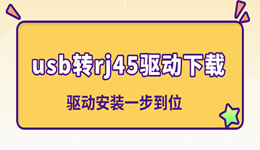我们常用的台式电脑虽然不能像手机那样触屏操控,也没有笔记本电脑所具有的触控区域,因此鼠标对于台式电脑来说至关重要,没有鼠标相当于电脑不能正常使用。然而作为一个主要组件,鼠标也会有问题出现,比如使用过程中突然失灵,不受控制地乱点,思绪也会跟着光标没有方向地乱跑。那么鼠标失灵了该怎么办,鼠标的灵敏度改如何调整呢?希望以下提供的方法能帮到您。

鼠标失灵的原因
一、硬件故障
1、鼠标是否损坏。可以检查一下鼠标的光学引擎是否发光。如果引擎不发光(非可见光引擎除外),可将鼠标插在别的电脑上,看看能否识别。
2、鼠标是否接触不良。反复插拔鼠标,查看电脑是否能够识别。或者更换USB接口。
3、USB接口是否有问题。选择一个正常的鼠标,插上接口测试一下是否是USB接口有故障。
如果排查完硬件故障都没问题,那很有可能就是软件故障导致的。而软件故障中,“驱动异常”问题最大。
二、软件故障
1、按下快捷键“Win+R”键,输入”devmgmt.msc“,打开“设备管理器”。
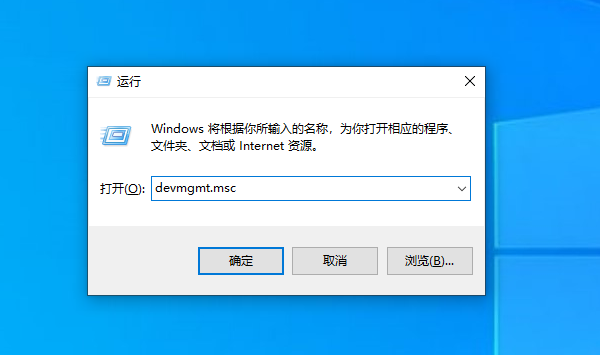
2、查看“鼠标和其他指针设备”的子目录下有没有红色叹号,有的话证明鼠标驱动有问题。
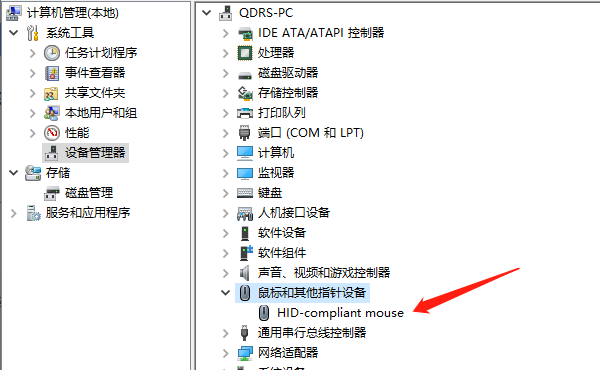
驱动异常可以尝试使用“驱动人生”来修复,这款软件能够深度排查设备的驱动,不留任何一个隐形故障,包括鼠标驱动异常也能进行检测和修复,节省检查硬件的时间。

 好评率97%
好评率97%  下载次数:5299626
下载次数:5299626 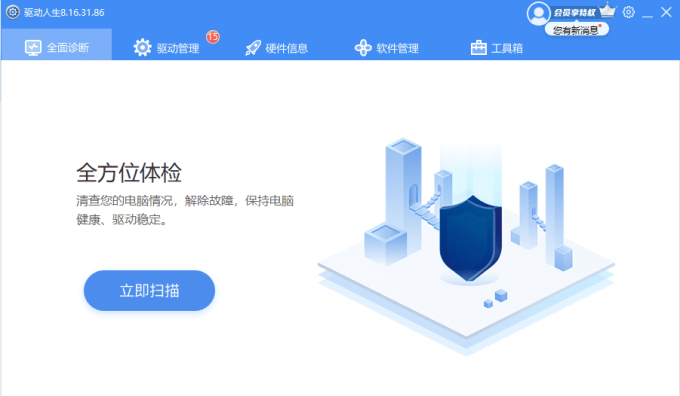
鼠标失灵了该怎么办
以Windows系统为例,可以通过以下步骤来调整鼠标灵敏度:
1、打开“控制面板”,点击“硬件和声音”
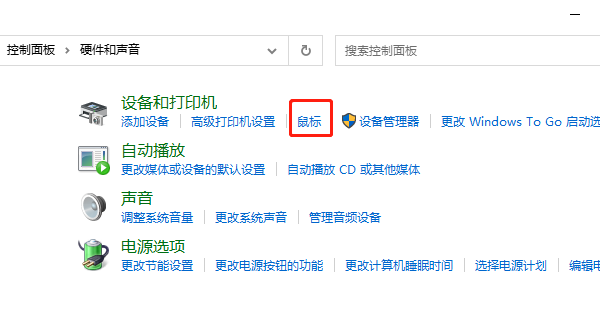
2、选择“鼠标”,在“指针选项”标签页中,可以通过“移动速度”滑块来调整鼠标灵敏度
。
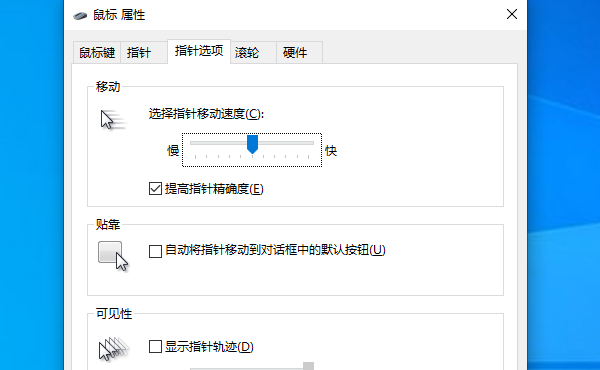
注意事项
在调整鼠标灵敏度的时候,需要注意以下几点:
1、调整鼠标灵敏度时,可以通过多次试验来调整最合适的速度。
2、建议鼠标的灵敏度不要设置过高,否则容易导致手部操作过度造成疲劳。
3、避免过度操作而造成数据丢失或其他损失。
以上就是鼠标失灵怎么办,鼠标灵敏度怎么调整的操作方法。希望对大家有所帮助。如果遇到网卡、显卡、蓝牙、声卡、打印机等驱动的相关问题都可以下载“驱动人生”进行检测修复,同时驱动人生支持驱动下载、驱动安装、驱动备份等等,可以灵活的安装驱动。